Creați o comandă rapidă la un fișier sau un dosar, calculatorul pentru manechine
Etichete - Acest îndemână iconițe (pictograme), care pot fi plasate pe desktop pentru acces rapid de a utiliza-de obiecte directe de multe ori. Pentru a crea o comandă rapidă, urmați întâi-cho, faceți clic pe Start> Toate programele și localizați programul din lista care apare. Dați clic pe pictograma programului, faceți clic dreapta. cum ar fi pictograma aplicației DVD-studio de Windows și executați următoarea comandă din regulile> Desktop (creare comandă rapidă) pe noua pictogramă apare pe desktop. Pentru a deschide programul, dublu-clic pe ea.
Un mod mai simplu și mai rapid pentru a crea o comandă rapidă pe desktop - glisați-l și fixați pictograma programului în timp ce țineți tasta
Creați o comandă rapidă la un fișier sau un folder
O altă modalitate de a crea o comandă rapidă la un fișier sau un dosar - este de a utiliza managerul de fișiere Explorer sau utilizând fereastra Computer. Pentru a face acest lucru, deschideți fereastra Windows Explorer sau pe computer. Selectați fișierul sau dosarul dorit. Faceți clic pe obiectul dorit, faceți clic dreapta și selectați Creare comandă rapidă din meniul contextual. care poate fi plasat pe desktop prin tragere și plasare.
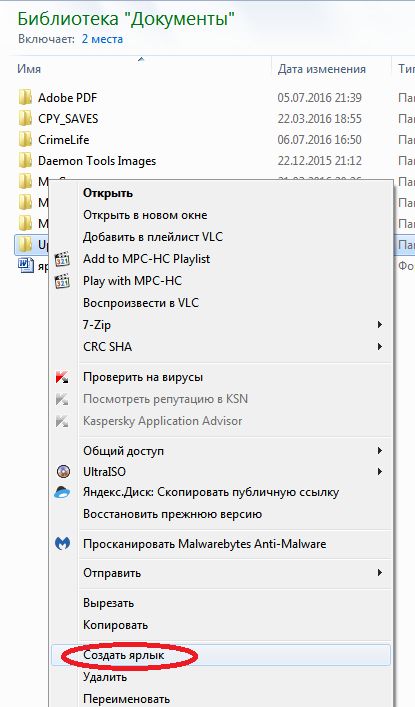
Desktop Cleanup comenzi rapide neutilizate
Din când în când, Windows oferă pentru a elimina din pictograma de pe desktop (comandă rapidă), care nu a fost utilizat pentru o perioadă lungă de timp. Las-o să o facă. Birou ar trebui să fie utilizate pentru programele utilizate frecvent, fișiere și foldere. Comenzile rapide pot fi întotdeauna ușor recreat în cazul în care sunt necesare din nou.
Pentru curățarea manuală a desktop, faceți clic dreapta pe desktop și din meniul pop-up, selectați Personalizare. Faceți clic pe link-ul situat pe partea stângă pictogramele de pe desktop Change. În caseta de dialog, opțiune pictogramele de pe desktop, faceți clic pe butonul de a restabili setările inițiale, iar apoi desktop va dobândi un aspect inițial.
Pentru a crea o comandă rapidă pentru noul obiect, faceți clic dreapta pe desktop, apoi faceți clic pe Creare și selectați tipul de obiect creat. Apoi, faceți dublu clic pe pictograma de comandă rapidă și începe să lucreze cu fișierul în aplicația asociată cu ea.
Mai multe despre acest subiect:
- Copierea de rezervă a fișierelor de Windows Pentru a reduce dimensiunea fișierului, sau toate fișierele dintr-un dosar, acestea pot fi comprimate sau în alt mod - în arhivă. De obicei, această tehnică este folosită în cazurile în care fișierele sunt trimise la [...]

- Ce este Clipboard? Aproape toate ceainice de calculator, care se confruntă cu noțiunea de „clipboard“ greu de înțeles ce este și ceea ce privește beneficiile. Am auzit de la utilizatorii mai avansate, cum [...]

- Pentru a selecta fișiere și foldere Selectarea fișiere și foldere din sistemul de operare - una dintre cele mai comune operații. Necesitatea acestei operații se produce atunci când copierea, mutarea, copierea de rezervă, de a scoate [...]
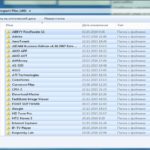
- Accesul la fișiere și foldere deschise recent Dacă doriți să găsiți un fișier, deschideți-l și să continue să lucreze cu recent deschise fișiere, utilizați accesul rapid oferit de Windows. Deschideți butonul de meniu „Start“ și [...]

- Organizarea datelor în organizarea datelor pentru Windows inteligentă este de a organiza fișiere prin stocarea lor în dosare separate. În Windows, fișierele și folderele sunt aranjate într-un anumit fel. Cu avans [...]
